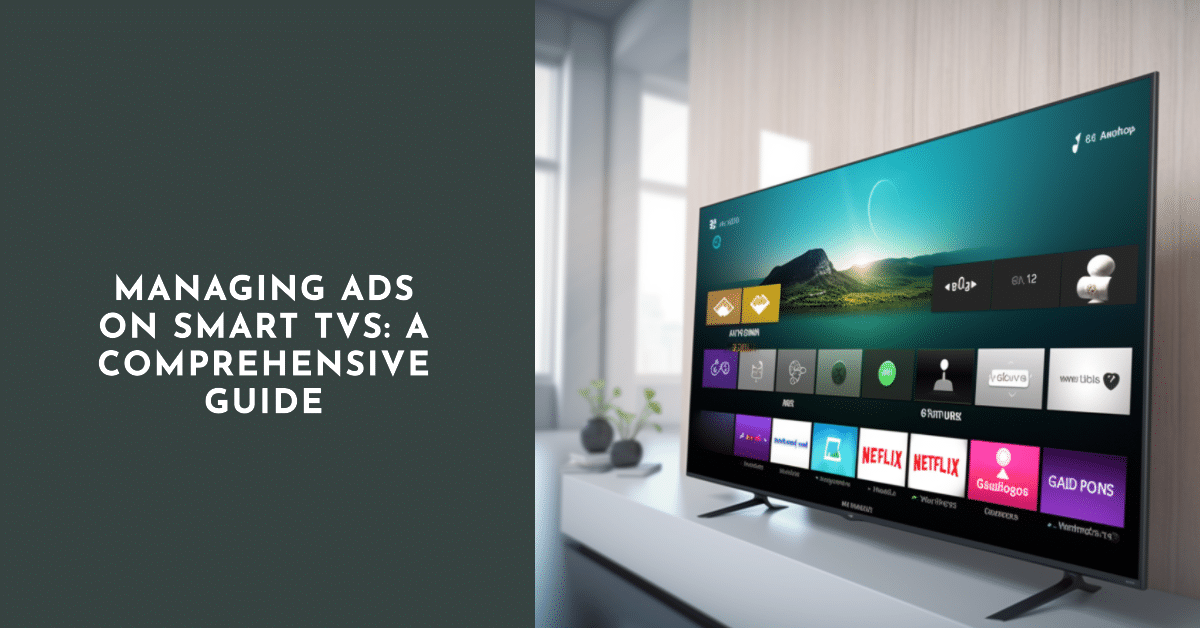
La explosión de las Smart TV ha cambiado nuestra forma de consumir contenidos. A pesar de la comodidad, estos dispositivos también sirven como plataformas para la publicidad dirigida. Este artículo profundizará en la cuestión, centrándose en cómo gestionar los anuncios en Google TV y Android TV.

La evolución de los anuncios en los Smart TV
Al principio, los televisores inteligentes, especialmente los que funcionan con Android TV y Google TV, se centraban en anuncios relevantes para las preferencias de streaming de los usuarios. Sin embargo, informes de 2023 sugieren un cambio en este patrón, con anuncios que se diversifican hacia la promoción de productos irrelevantes para los intereses de los espectadores.
Google introdujo anuncios en las pantallas de inicio de Android TV en 2020, prometiendo que ofrecerían principalmente avances cinematográficos de programas y películas populares. Estarían elaborados por Google o por socios patrocinadores. Por desgracia, la incorporación de productos del mundo real en su paleta publicitaria ha tenido una acogida negativa.
El impacto de los anuncios intrusivos
Los anuncios de coches o de tiendas cercanas no sólo ocupan espacio en la pantalla, sino que restan calidad a la experiencia visual. Esta práctica refleja los anuncios no deseados de la televisión tradicional, un vestigio del pasado que la mayoría de los espectadores esperaban dejar atrás con la llegada de las Smart TV.
Formas de bloquear anuncios en tu Smart TV
Aunque deshacerse por completo de los anuncios es casi imposible, algunas técnicas pueden ayudar a gestionarlos. Tenga en cuenta, sin embargo, que para estos procedimientos pueden ser necesarios algunos conocimientos técnicos.
Desactivar anuncios personalizados
La forma más sencilla de gestionar los anuncios en tu Smart TV es desactivando los anuncios personalizados. Este proceso es sencillo y consiste en cambiar la configuración de tu cuenta de Google.
- Accede a la cuenta de Google asociada a tu Smart TV.
- Ve a la configuración de privacidad.
- Desactiva la personalización de anuncios.
Este método no erradica los anuncios, sino que limita su personalización. Esto significa que seguirá encontrando anuncios, pero podrían ser menos relevantes y, por tanto, potencialmente menos molestos.
Cambiar la configuración del servidor DNS
Cambiar el servidor DNS predeterminado por un servidor DNS de bloqueo de anuncios puede ayudar a reducir la cantidad de tráfico publicitario que llega a su Smart TV.
- Accede a la configuración de red de tu televisor.
- Busque la configuración DNS.
- Cambie el DNS predeterminado por uno que bloquee la publicidad (por ejemplo, AdGuard DNS).
Del mismo modo, puede ajustar la configuración DNS de su router para ampliar esta función de bloqueo de anuncios a toda su red Wi-Fi. Sin embargo, esta opción requiere más conocimientos técnicos, ya que debes acceder a la interfaz web de tu router, para lo que necesitas su dirección IP, nombre de usuario y contraseña.
Instalar una aplicación de bloqueo de anuncios
Si su Smart TV le permite instalar aplicaciones de Google Play Store, considere la posibilidad de instalar una aplicación de bloqueo de anuncios. Su eficacia puede ser limitada, dependiendo de la gama de apps que admita tu Smart TV.
Utilizar una VPN o un servidor proxy
Otra forma de controlar los anuncios es utilizar VPN o servidores proxy con funciones de bloqueo de anuncios integradas. Sin embargo, ten en cuenta que las VPN pueden ralentizar la velocidad de Internet.

Bloquear manualmente dominios publicitarios
Aquellos con conocimientos técnicos avanzados pueden bloquear manualmente los dominios publicitarios en la configuración de su router. Esta acción implica crear un filtro o lista negra y añadir dominios de anuncios uno a uno.
| Métodos | Habilidades requeridas | Eficacia |
|---|---|---|
| Desactivar anuncios personalizados | Bajo | Bajo |
| Cambiar servidor DNS | Medio | Medio |
| Instalar aplicación de bloqueo de anuncios | Bajo | Medio |
| Utilizar VPN/Servidor Proxy | Bajo | Medio |
| Bloquear dominios publicitarios | Alta | Alta |
Conclusión
Aunque bloquear por completo los anuncios en los Smart TV sigue siendo un reto, los pasos anteriores ofrecen varias formas de controlar la intrusión de los anuncios. Con los ajustes de configuración adecuados y algunos retoques técnicos, puede mejorar significativamente su experiencia de visualización de Smart TV.






Comentarios (0)
Aún no hay comentarios aquí, ¡tú puedes ser el primero!